Содержание
Как исправить iPhone, который продолжает запрашивать пароль Apple ID
Ваш iPhone снова и снова запрашивает пароль от Apple ID? Вы не одиноки. Это известная ошибка, которая появляется время от времени, иногда после обновления iOS, иногда из-за проблем с iCloud или по одной из других причин, которые мы обсудим в этой статье. К счастью, решить проблему довольно легко и остановить повторный запрос пароля вашим iPhone — читайте дальше, чтобы узнать, как это сделать.
Если ваш iPhone постоянно запрашивает ваши данные для входа в iCloud и пароль, даже после того, как вы ввели свой пароль, у нас есть исправление.
Наличие iPhone, застрявшего в этом странном цикле входа в iCloud, может быть очень неприятным. К счастью, помощь рядом. В этой функции у нас есть пять различных исправлений.
Программы для Windows, мобильные приложения, игры — ВСЁ БЕСПЛАТНО, в нашем закрытом телеграмм канале — Подписывайтесь:)
Прежде чем мы опубликуем эти исправления, похоже, что сегодня произошла ошибка: 26 января 2022 г. , из-за которой люди видят сообщение «Обновите настройки Apple ID: некоторые службы учетной записи требуют повторного входа в систему». Есть отчеты пользователей, указывающие на то, что это сообщение появляется на iPhone и Apple Watch. Это может быть связано с отключением серверов Apple iCloud, которое произошло 25 января 2022 года.
, из-за которой люди видят сообщение «Обновите настройки Apple ID: некоторые службы учетной записи требуют повторного входа в систему». Есть отчеты пользователей, указывающие на то, что это сообщение появляется на iPhone и Apple Watch. Это может быть связано с отключением серверов Apple iCloud, которое произошло 25 января 2022 года.
То Страница состояния системы Apple указывает на наличие проблем с резервным копированием iCloud, почтой iCloud, обновлением хранилища iCloud, iCloud.com, iMessage и Game Center. Однако на странице «Состояние системы» теперь указано, что «Все службы работают нормально» и что «Сегодня было решено 6 проблем».
Обновление программного обеспечения (iOS 15.3) ожидается позже на этой неделе, но оно еще не появилось на iPhone, поэтому мы предполагаем, что оно не подключено.
Пока мы ждем, пока Apple исправит эту конкретную проблему, вы можете попробовать следующие советы, чтобы узнать, помогут ли они:
Исправление 1: выключите и снова включите
Ни одно руководство не было бы полным без твердого совета «выключить и снова включить». Часто это решение «все исправить», поэтому лучше всего начать с него.
Часто это решение «все исправить», поэтому лучше всего начать с него.
То, как вы выключите (или перезагрузите) свой iPhone (или iPad), будет зависеть от того, какая у вас модель.
- Если ваш iPhone использует Face ID, у вас не будет кнопки «Домой». В этом случае вам нужно нажать и удерживать одну из кнопок громкости одновременно с боковой кнопкой. В конце концов появится ползунок отключения питания. Просто перетащите его слева направо и подождите, пока ваш iPhone выключится. Чтобы снова включить его, снова нажмите боковую кнопку.
- Если на вашем iPhone есть кнопка «Домой», вы можете выключить его, нажимая боковую кнопку, пока не появится ползунок выключения питания. Перетащите его слева направо, чтобы закрыть. Затем перезапустите, нажав боковую кнопку.
- На более старых iPhone кнопка, которую нужно нажать и удерживать, находится в верхней части телефона.
После того, как ваш iPhone снова запустится, вам может потребоваться один раз ввести пароль iCloud, но, надеюсь, это решит проблему.
А если это не исправит? Читать дальше…
Исправление 2: обновите программное обеспечение
Это ошибка, которая часто возникает после крупных обновлений программного обеспечения, но Apple часто быстро решает такие проблемы, поэтому следующее, что нужно проверить, это то, что вы используете последнюю версию iOS.
- Перейдите в настройки.
- Общий.
- Обновление программного обеспечения.
- Ваш iPhone проверит наличие обновлений, и если они доступны, вы увидите их здесь. Нажмите «Загрузить и установить». Вам нужно будет подключиться к WiFi.
Исправление 3: проверьте свои приложения и обновите
Также возможно, что проблема связана с приложением. Возможно, одно из ваших приложений пытается обновиться, но для этого ему требуется вход в iCloud.
- В этом случае откройте App Store.
- Нажмите на значок в правом верхнем углу. Это приведет вас к информации об учетной записи, где вы найдете сведения о своих приложениях.
- Вы увидите, сколько приложений нужно обновить.
 Целесообразно обновить их на тот случай, если это устаревшее приложение, которое вызывает повторяющуюся проблему со входом в систему. Нажмите «Обновить все».
Целесообразно обновить их на тот случай, если это устаревшее приложение, которое вызывает повторяющуюся проблему со входом в систему. Нажмите «Обновить все».
Если вы не хотите устанавливать обновления для всех своих приложений, попробуйте удалить некоторые из них. Вы можете провести справа налево по любому приложению в появившемся списке, чтобы удалить его.
Исправление 4: выключите и снова включите FaceTime и iMessage
FaceTime и iMessage запускаются через ваш Apple ID, поэтому это может помочь решить проблему, если вы выйдете из них, а затем войдете снова.
- Перейдите в настройки.
- Прокрутите вниз до «Сообщения».
- Нажмите на ползунок рядом с iMessage, чтобы включить или выключить его.
- Нажмите еще раз, чтобы включить его (чтобы он стал зеленым).
Выполните те же действия с FaceTime.
Исправление 5: выйдите из iCloud
Если ни одно из вышеперечисленных действий не устранило проблему с вашим iPhone, мы советуем вам попробовать выйти из iCloud, а затем снова войти. Выполните следующие действия (процесс немного отличается в зависимости от версии iOS, установленной на вашем устройстве):
Выполните следующие действия (процесс немного отличается в зависимости от версии iOS, установленной на вашем устройстве):
- Открыть настройки
- Нажмите на область вверху с вашим именем — это приведет вас к настройкам iCloud. (В старых версиях iOS был заголовок iCloud).
- Прокрутите вниз и нажмите «Выйти».
- Введите свой пароль Apple ID, чтобы отключить функцию «Найти iPhone».
- Коснитесь «Выключить».
- Теперь войдите снова.
- Мы рекомендуем снова перезагрузить iPhone на этом этапе, выполнив действия, описанные в первом предложении выше.
Сброс iCloud может решить проблему, но если это не сработает, перейдите к нашему следующему предложению.
Исправление 6: проверьте, работает ли iCloud
Прежде чем идти дальше, мы предлагаем вам проверить правильность работы iCloud на стороне Apple. Например, сервер iCloud вышел из строя. Перейти к https://www.apple.com/uk/support/systemstatus/ на вашем Mac или iPhone и убедитесь, что все сервисы горят зеленым цветом.
Если есть проблема с iCloud на стороне Apple, то лучше дать Apple пару часов на ее устранение. Подробнее: Работает ли iCloud?
Исправление 7: сброс пароля
Если ни один из предыдущих шагов не сработал, и вы проверили состояние системы Apple, то следующим шагом будет изменение пароля Apple ID. Это хлопотно, но часто это решает проблему. Изменить пароль проще всего на вашем Mac (или ПК с Windows).
- Откройте веб-браузер Safari и перейдите на сайт appleid.apple.com.
- Нажмите «Сбросить пароль».
- Введите свой Apple ID и нажмите «Далее».
- Выберите «Аутентификация по электронной почте» или «Ответить на контрольные вопросы» и нажмите «Далее».
- Нажмите «Сбросить пароль» в письме или введите контрольные вопросы.
- Введите новый пароль в поля Новый пароль и Подтвердите пароль.
- Щелкните Сбросить пароль.
Теперь попробуйте ввести новый пароль на своем iPhone, когда он спросит. Это должно быть принято iPhone и устранить проблему.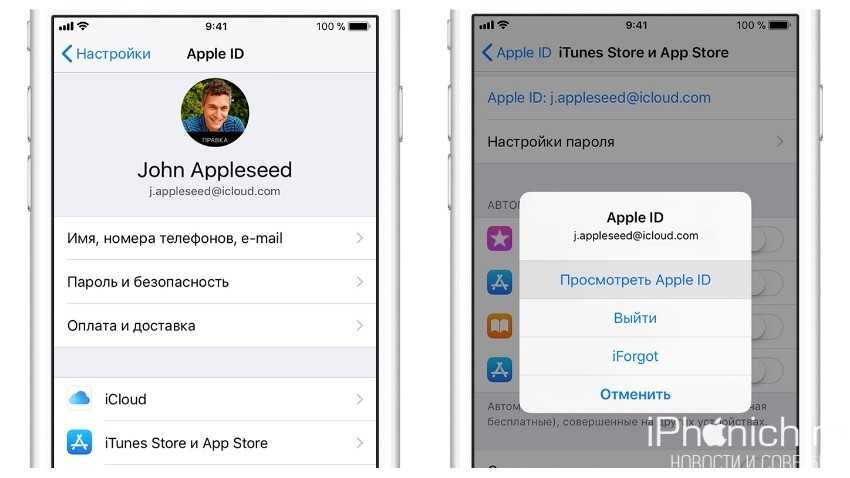 Если у вас возникли проблемы с этим, у нас есть дополнительная информация здесь: Как сбросить Apple ID.
Если у вас возникли проблемы с этим, у нас есть дополнительная информация здесь: Как сбросить Apple ID.
Исправление 7: резервное копирование и восстановление
Если ваш iPhone по-прежнему постоянно запрашивает пароль iCloud, и вы пытались выключить и снова включить iPhone и изменить свой пароль, то следующее, что нужно попробовать, — это создать резервную копию и восстановить свой iPhone.
Обычно мы рекомендуем выполнять резервное копирование с помощью iCloud, но, поскольку в данный момент вы не можете полагаться на iCloud, вам потребуется выполнить резервное копирование на Mac (или ПК).
Вам понадобится USB-кабель для подключения вашего iPhone к вашему Mac — это может быть проблемой, если ваш Mac имеет USB-C, а ваш кабель — USB-A. В этом случае вам понадобится переходник.
Способ резервного копирования будет зависеть от операционной системы на вашем компьютере.
Резервное копирование iPhone в Catalina или более поздней версии
- Подключите ваш iPhone к Mac с помощью кабеля.

- Вы можете увидеть сообщение «Доверяйте этому компьютеру» на своем iPhone, введите свой пароль.
- Откройте Искатель.
- В разделе «Места» найдите свой iPhone и нажмите на него.
- Дождитесь загрузки информации. Должна быть выбрана вкладка «Общие». прокрутите до раздела «Резервные копии».
- Выберите параметр «Создать резервную копию всех данных с вашего iPhone на этот Mac». (Обратите внимание, что вам потребуется достаточно места на вашем Mac).
- Нажмите «Применить».
- Нажмите, чтобы синхронизировать.
- Ваш iPhone начнет синхронизацию.
Резервное копирование iPhone в Мохаве или более ранней версии (или на ПК)
- Подключите ваш iPhone к Mac с помощью кабеля.
- Откройте Айтюнс.
- Нажмите «Устройства» и выберите свой iPhone.
- Выберите Сводка.
- Выберите «Этот компьютер» в разделе «Резервные копии».
- Нажмите «Создать резервную копию сейчас».
Дождитесь завершения процесса резервного копирования.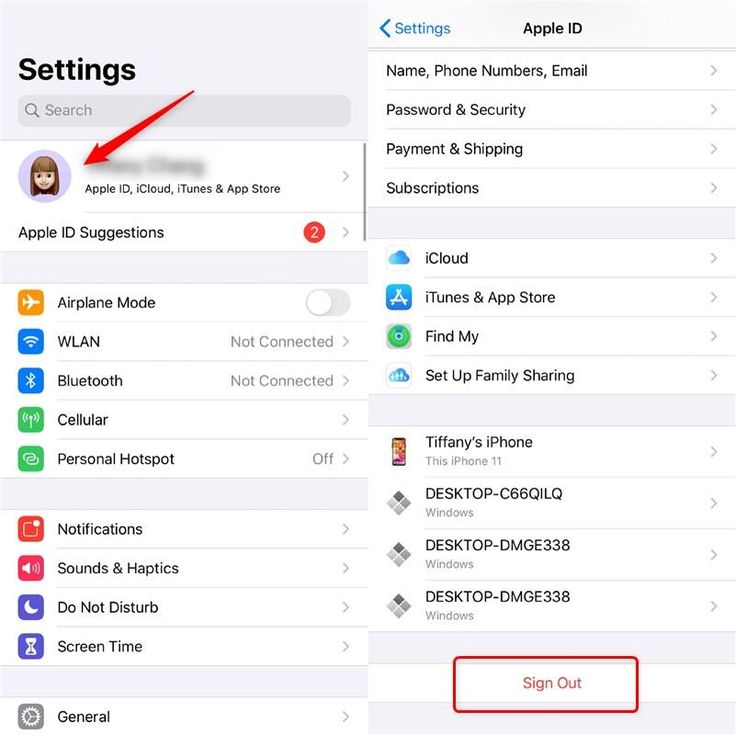 Когда он будет завершен, вы можете начать процесс восстановления вашего iPhone.
Когда он будет завершен, вы можете начать процесс восстановления вашего iPhone.
Восстановить iPhone в Каталине
Вам также нужно будет использовать Finder для восстановления вашего iPhone в Catalina.
- Откройте Finder и перейдите на вкладку «Общие».
- Нажмите «Восстановить iPhone».
- Вас спросят, нужно ли вам сначала выполнить резервное копирование (у вас оно уже есть).
- Подтвердите, что все на вашем iPhone должно быть стерто (если у вас есть резервная копия!)
Теперь ваш iPhone начнет процесс восстановления.
Восстановите iPhone в Мохаве или более ранней версии (или на ПК)
- Держите iPhone подключенным к Mac.
- На iPhone нажмите «Настройки» > «iCloud».
- Коснитесь «Найти iPhone».
- Установите для параметра «Найти iPhone» значение «Выкл.».
- Введите свой пароль Apple ID и нажмите «Выключить».
- Вернувшись в iTunes на Mac, нажмите «Восстановить iPhone».
Следуйте процессу восстановления и используйте только что созданную резервную копию.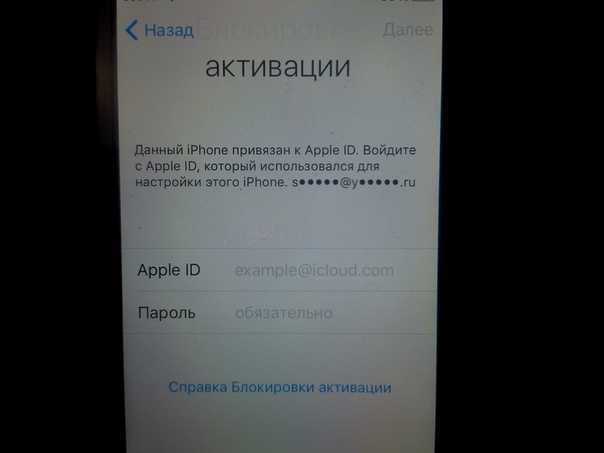
Вы загрузите последнюю версию iOS с сайта Apple и восстановите свой iPhone с помощью резервной копии. После восстановления телефона он должен быть таким же, как и раньше, но, надеюсь, это устранит проблему.
Исправление 8: сбросить и восстановить как новый
Это наше последнее и самое радикальное решение. Вы можете сбросить телефон до заводских настроек. Это будет означать, что вы потеряете все свои данные (хотя вы можете обнаружить, что это не проблема, если вы используете iCloud для синхронизации фотографий, ваша музыка синхронизируется через iTunes Match, вы синхронизируете все свои документы и данные через облако, и все приложения, которыми вы владеете, можно легко снова загрузить из App Store.)
- Перейдите в настройки.
- Общий.
- Перезагрузить.
- Выберите «Сбросить все настройки».
Это вернет ваш iPhone к заводским настройкам.
Программы для Windows, мобильные приложения, игры — ВСЁ БЕСПЛАТНО, в нашем закрытом телеграмм канале — Подписывайтесь:)
Как убрать запрос пароля App Store?
Прочее › Логин пароль › Пароли и логины от apple store
На экране «Домой» выберите «Настройки».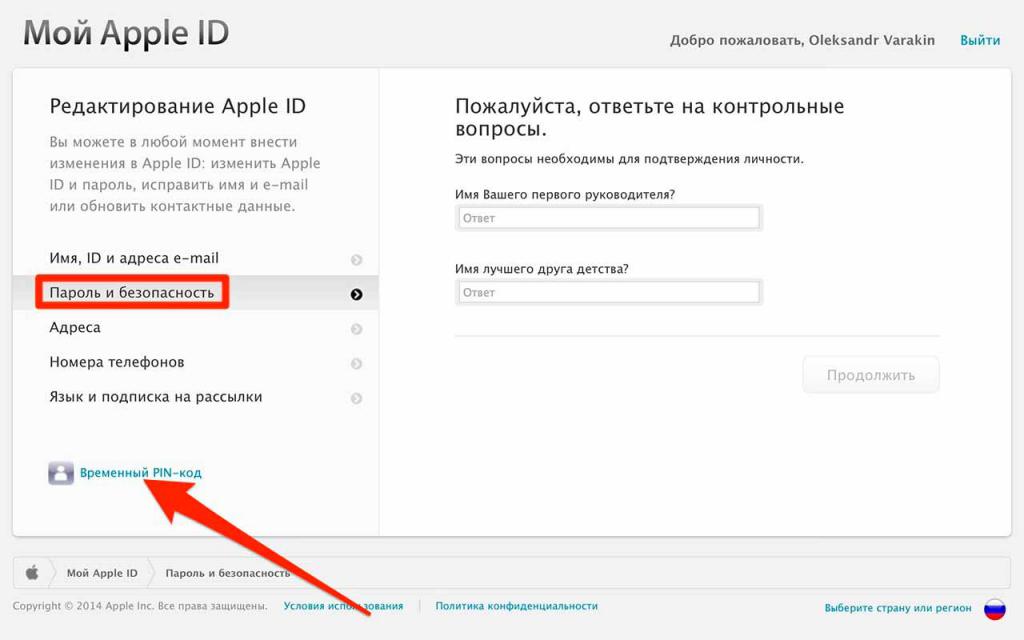 Выберите «Пользователи и учетные записи». Выберите «Учетная запись [ваше имя]». В разделе «Запрос пароля» выберите нужные настройки для покупок и бесплатных загрузок.
Выберите «Пользователи и учетные записи». Выберите «Учетная запись [ваше имя]». В разделе «Запрос пароля» выберите нужные настройки для покупок и бесплатных загрузок.
- Как убрать запрос Apple ID в App Store?
- Как постоянно не вводить пароль в App Store?
- Почему постоянно запрашивает пароль Apple ID?
- Как скачать приложение в App Store без Apple ID?
- Как скачать приложение из App Store без пароля?
- Почему я не могу скачать приложение в App Store?
- Как убрать пароль с приложения на айфоне?
- Как скачать приложение в App Store без карты?
- Как отключить проверку Эпл Айди?
- Как узнать пароль от App Store?
- Как выйти из учетной записи эп стор?
- Можно ли пользоваться App Store без Apple ID?
- Как убрать пароль при входе в приложение?
- Как получить доступ к App Store?
- Как удалить запрос на айфоне?
- Как отменить запрос на удаление Apple?
- Что делать если App Store просит карту?
- Как скачать игры на iPhone без App Store?
- Как скачивать приложения на айфон через Face ID?
- Как бесплатно скачать приложение из App Store?
- Что делать если айфон запрашивает Apple ID?
- Как удалить старый аккаунт в App Store?
- Как поменять ID в App Store?
- Что делать если не могу зайти в App Store?
- Что нельзя скачать на айфон?
- Как зайти в App Store без карты?
- Как отменить запрос на удаление учетной записи Apple ID?
- Как удалить Apple ID без контрольных вопросов?
- Как убрать привязку к Apple ID?
Как убрать запрос Apple ID в App Store?
Отключение запроса пароля Айфона:
- Откройте приложение «Настройки».

- Перейдите в раздел «iTunes Store, App Store».
- Зайдите в «Настройки пароля».
- В поле «Бесплатные загрузки» переведете параметр «Запрос пароля» в положение «Отключен».
Как постоянно не вводить пароль в App Store?
Как отключить пароль на iPhone и iPad при установке бесплатных приложений из App Store:
- Откройте приложение «Настройки» и нажмите на свое имя.
- Перейдите в раздел «Контент и покупки».
- В появившемся всплывающем меню выберите пункт «Настройки пароля».
- Установите переключатель «Запрашивать пароль» в положение «Выключено».
Почему постоянно запрашивает пароль Apple ID?
Недавно вы изменили свою почту Apple ID, номер телефона или другие данные учётной записи. Есть проблемы с настройками iCloud. Проблемы с активаций iMessage или FaceTime. В App Store или iTunes есть приостановленные загрузки, требующие подтверждения.
Как скачать приложение в App Store без Apple ID?
На iPhone перейдите в меню «Настройки» и нажмите ваше имя. Нажмите «Пароль и безопасность» > «Приложения, использующие Apple ID». Выберите приложение или разработчика, затем нажмите «Не использовать Apple ID».
Нажмите «Пароль и безопасность» > «Приложения, использующие Apple ID». Выберите приложение или разработчика, затем нажмите «Не использовать Apple ID».
Как скачать приложение из App Store без пароля?
Как отключить пароль в App Store:
- Откройте «Настройки».
- Нажмите на свой аккаунт вверху страницы.
- Перейдите в раздел «Контент и покупки».
- В появившемся меню выберите «Настройки пароля».
- В пункте «Бесплатные загрузки» отключите запрос пароля.
- Вернитесь в «Настройки».
Почему я не могу скачать приложение в App Store?
Перезагрузите смартфон. Попробуйте переключить карту для оплаты в App Store. Отключитесь от сети Wi-Fi, а лучше попробуйте подключиться к другой Wi-Fi сети. Обновите устройства до актуальной версии операционной системы.
Как убрать пароль с приложения на айфоне?
Как аннулировать пароль для программы:
- Выполните вход в appleid.apple.com.
- В разделе «Вход в учетную запись и безопасность» выберите «Пароль для приложения».

- Нажмите кнопку «Удалить» рядом с паролем, который требуется аннулировать, или кнопку «Удалить все».
Как скачать приложение в App Store без карты?
Найдя любой бесплатный объект в iTunes Store нажмите на кнопку «Загрузить» рядом с ним. Дальше следуя инструкциям на экране заполните необходимые поля (страна, e-mail, пароль, контрольные вопросы, ФИО, адрес). Когда дойдете до выбора способа оплаты ОБЯЗАТЕЛЬНО выберите пункт «Нет».
Как отключить проверку Эпл Айди?
Откройте меню Настройки — iCloud и, при появлении соответствующего запроса, введите пароль от учетной записи. После создания резервной копии iOS-девайс перестанет постоянно сообщать о необходимости проходить авторизацию или верификацию Apple ID.
Как узнать пароль от App Store?
Перейдите на веб-сайт учетной записи Apple ID, нажмите «Войти в учетную запись», нажмите «Забыли Apple ID или пароль?» и следуйте инструкциям на экране.
Как выйти из учетной записи эп стор?
Выход на устройстве iPhone, iPad или iPod touch:
- Перейдите в меню «Настройки» и нажмите свое имя.

- Прокрутите страницу до конца вниз.
- Нажмите «Выйти».
- Введите пароль для идентификатора Apple ID и нажмите «Выключить».
- Включите данные, копию которых требуется сохранить на устройстве.
- Нажмите «Выйти».
Можно ли пользоваться App Store без Apple ID?
Для покупки приложений в App Store, использования подписок Apple, таких как iCloud+ и Apple Music, а также для покупки других медиафайлов у Apple требуется идентификатор Apple ID и действительный способ оплаты.
Как убрать пароль при входе в приложение?
Как удалить пароль приложения:
- Перейдите на страницу Пароли приложений.
- Откроется список приложений, для которых были созданы пароли.
- Рядом с приложением, которому нужно запретить доступ, нажмите на значок «Удалить».
Как получить доступ к App Store?
Откройте приложение «Настройки». Нажмите «Вход на [устройство]». Введите идентификатор Apple ID и пароль.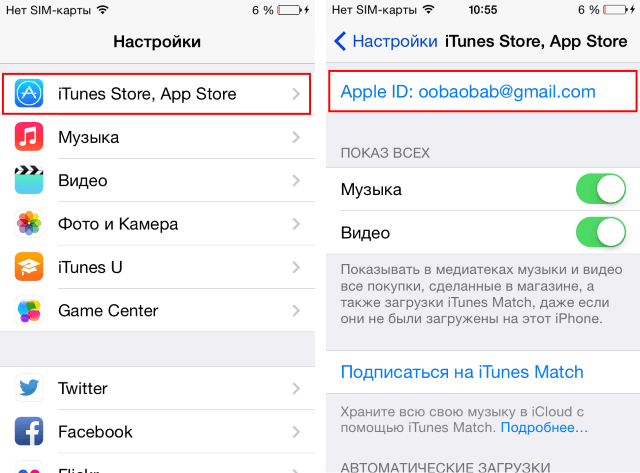 Если потребуется, введите шестизначный код проверки, отправленный на доверенное устройство или номер телефона, и завершите процедуру входа.
Если потребуется, введите шестизначный код проверки, отправленный на доверенное устройство или номер телефона, и завершите процедуру входа.
Как удалить запрос на айфоне?
Как удалить недавние запросы:
- Откройте приложение Google на устройстве iPhone или iPad.
- Нажмите на строку поиска Показать все.
- Найдите запрос, который нужно удалить, и смахните его влево.
- Нажмите Удалить.
Как отменить запрос на удаление Apple?
После удаления вашей учетной записи Apple не сможет отменить запрос, повторно открыть вашу учетную запись или восстановить ваши данные.
Что делать если App Store просит карту?
Просто система собирается проверить достоверность введенной платежной информации. Такое случается после создания нового аккаунта Apple ID, при привязке новой банковской карты, при перевыпуске карты банком взамен старой с истекшим сроком действия.
Как скачать игры на iPhone без App Store?
▸ Нужно один раз установить AltStore на iPhone через компьютер, затем приложение может самостоятельно переподписывать загруженные программы.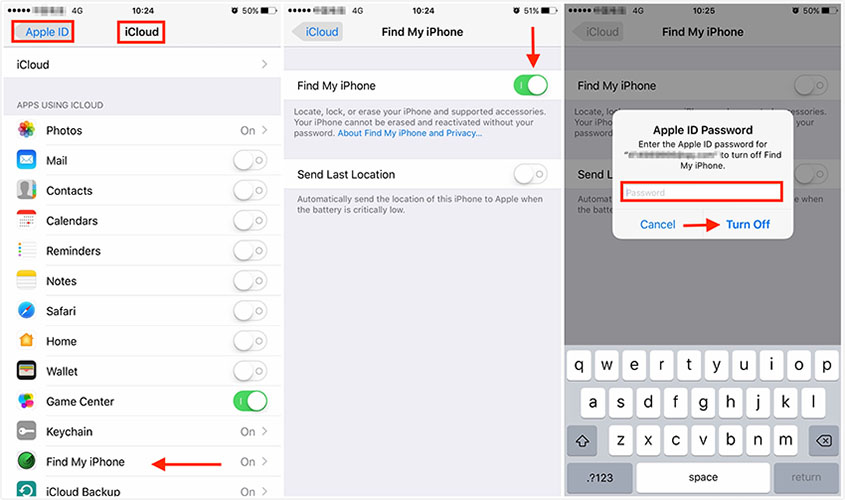 ▸ Таким способом можно установить старые игры, которые пропали из App Store, качалку торрентов, программу для записи звонков и тому подобное в формате ipa.
▸ Таким способом можно установить старые игры, которые пропали из App Store, качалку торрентов, программу для записи звонков и тому подобное в формате ipa.
Как скачивать приложения на айфон через Face ID?
Чтобы при помощи Face ID оплачивать покупки в iTunes Store, App Store и разделе «Магазин книг», перейдите в меню «Настройки» > «Face ID и код-пароль» и убедитесь, что параметр «iTunes Store и App Store» активен.
Как бесплатно скачать приложение из App Store?
Если в App Store на странице приложения отображается кнопка «Загрузить» вместо цены, значит приложение бесплатное. Плата за загрузку бесплатного приложения не взимается. Некоторые бесплатные приложения предлагают встроенные покупки и подписки, которые можно приобрести.
Что делать если айфон запрашивает Apple ID?
Что делать, если iPhone запрашивает пароль Apple ID без значимых причин:
- Принудительно завершите работу всех приложений на устройстве.
- Перезагрузите проблемный гаджет.

- Убедитесь, что все сервисы Apple работают в штатном режиме на этой странице сайта компании.
Как удалить старый аккаунт в App Store?
Если используется ОС iOS 10.2 или более ранней версии, перейдите в меню «Настройки» > iCloud > «Выйти». Нажмите кнопку «Выйти» еще раз, нажмите «Удалить с [устройство]» и введите свой пароль к Apple ID. Перейдите в меню «Настройки» > «iTunes Store и App Store» > Apple ID > «Выйти».
Как поменять ID в App Store?
Нажмите «Настройки» > [ваше имя], а затем выберите «Семейный доступ». Нажмите свое имя. Нажмите «Учетная запись». Удалите указанный идентификатор Apple ID, затем введите идентификатор Apple ID и пароль, которые вы хотите использовать.
Что делать если не могу зайти в App Store?
Убедитесь, что устройство подключено к Интернету
Если доступ к Интернету отсутствует и на других устройствах, выключите и снова включите маршрутизатор Wi-Fi, чтобы сбросить его состояние.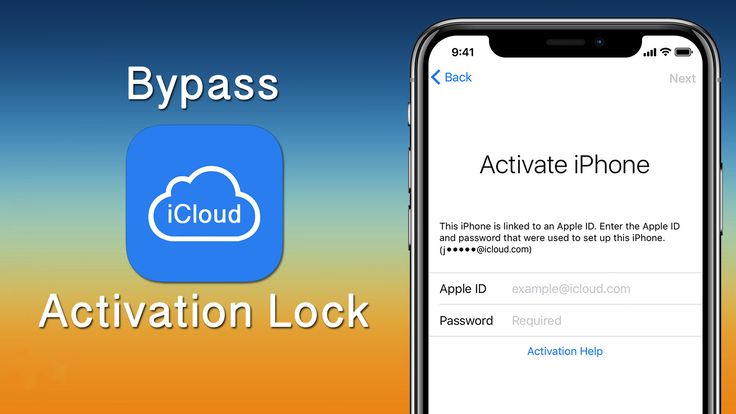 Если подключиться к сети Wi-Fi по-прежнему не удается, обратитесь за помощью к своему интернет-провайдеру.
Если подключиться к сети Wi-Fi по-прежнему не удается, обратитесь за помощью к своему интернет-провайдеру.
Что нельзя скачать на айфон?
Приложения Какие приложения нельзя установить на новые айфоны? — Сбербанк, «ВКонтакте», «ВКонтакте Музыка», «ВКонтакте Мессенджер», ВТБ, «Mail.Ru Почта» и те приложения, чьи акционеры или разработчики попали в санкционный список. Также напомню, что в России недоступен Apple Pay.
Как зайти в App Store без карты?
Как создать Apple ID без банковской карты с iPhone или iPad:
- Шаг 1: Запустите магазин приложений App Store на своём iPhone или iPad.
- Шаг 2: Перейдите на вкладку «Топ-чарты» и попробуйте загрузить любое бесплатное приложение.
- Шаг 3: Нажмите на кнопку «Войти», после чего выберите пункт «Создать Apple ID».
Как отменить запрос на удаление учетной записи Apple ID?
После удаления вашей учетной записи Apple не сможет отменить запрос, повторно открыть вашу учетную запись или восстановить ваши данные.
Как удалить Apple ID без контрольных вопросов?
Перейдите на iforgot.apple.com. Введите свой Apple ID, затем выберите «Продолжить». Выберите параметр, чтобы сбросить свои секретные вопросы, затем нажмите «Продолжить».
Как убрать привязку к Apple ID?
Удаление связанного с идентификатором iPhone или iPad:
- Нажмите «Настройки» — [свое имя], затем нажмите «Медиаматериалы и покупки».
- Нажмите «Просмотреть». Может потребоваться выполнить вход.
- Прокрутите вниз и нажмите «Удалить это устройство».
iPhone продолжает запрашивать пароль Apple ID
«Когда я начинаю обновлять свое приложение, появляется сообщение с просьбой ввести пароль Apple ID одного Apple ID, с которым я понятия не имею, так как я могу с ним поступить ?»
«После изменения идентификатора iPhone программное обеспечение, которое было загружено с предыдущим идентификатором, всегда напоминает мне ввести предыдущий пароль Apple ID.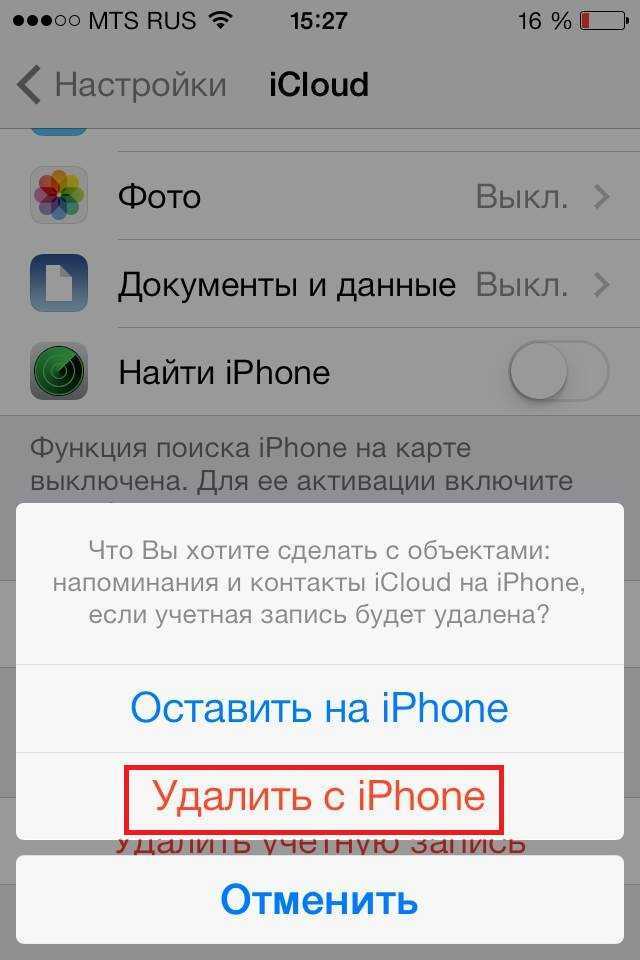 Почему?»
Почему?»
«Мой iPhone неоднократно спрашивал у меня пароль Apple ID. Это раздражает, потому что это происходит каждый день. Я больше не могу этого выносить, поэтому наконец-то вышел из Apple ID. Кто-нибудь знает, в чем проблема? Любое исправление?»
У вас есть вышеуказанная проблема, из-за которой iPhone продолжает запрашивать пароль Apple ID? Как вы можете исправить iPhone, который постоянно запрашивает пароль Apple ID ? Не волнуйтесь, вы можете получить полезные советы ниже.
- Советы для iPhone продолжает запрашивать пароль Apple ID Ошибка:
- Совет 1. Отключите резервную копию iCloud
- Совет 2. Обновите iOS до последней версии
- Совет 3. Выйдите из своего Apple ID и войдите снова
- Советы 4: удалите старый/предыдущий Apple ID с помощью iPhone Passcode Tuner
- Совет 5: Восстановите iPhone без потери данных
Совет 1. Отключите резервное копирование iCloud
При включенном резервном копировании iCloud ваш iPhone может запрашивать пароль Apple ID каждый раз при запуске резервного копирования iCloud. Поэтому вам лучше отключить резервное копирование iCloud, когда оно не нужно.
Поэтому вам лучше отключить резервное копирование iCloud, когда оно не нужно.
Шаг 1: Нажмите «Настройки» на iPhone и войдите в свою учетную запись Apple ID.
Шаг 2: Найдите параметр iCloud и нажмите его, чтобы войти в настройки iCloud.
Шаг 3: Прокрутите вниз, чтобы найти вкладку «Резервное копирование», а затем сдвиньте кнопку «Резервное копирование iCloud », чтобы отключить ее.
Совет 2. Обновите iOS до последней версии
Ошибка может быть вызвана старой версией iOS. Таким образом, вы можете вручную обновить iPhone до новейшей версии iOS, чтобы iPhone продолжал запрашивать ошибку пароля Apple ID.
Вы можете нажать Настройки > Общие > Обновление ПО , чтобы проверить, есть ли новое обновление для iPhone. Если есть новая версия iOS, вы можете нажать кнопку «Загрузить и установить», чтобы обновить свой iPhone.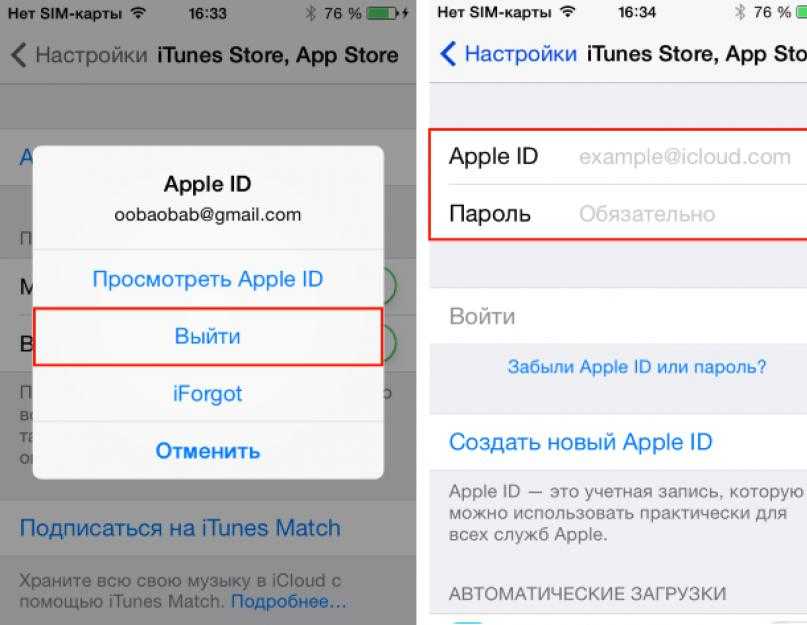
Совет 3. Выйдите из своего Apple ID и войдите снова вы завершаете проверку. Но вы можете выйти из учетной записи iCloud, а затем войти снова. После того, как вы войдете в систему, предыдущие данные будут стерты. И это может быть полезным способом прекратить бесконечные запросы пароля Apple ID.
Для iPhone с iOS 10.3 или выше:
Шаг 1: Коснитесь Настройки > ваша учетная запись > iCoud > Выйти > Введите пароль и нажмите Выключите .
Шаг 2: Нажмите Выход и подтвердите операцию выхода.
Шаг 3: Через некоторое время вы можете перейти к Настройки > Войти > Введите Apple ID и пароль. Далее вы должны нажать Войти в правом верхнем углу. Наконец, введите пароль iPhone.
Для iPhone с версией iOS 10.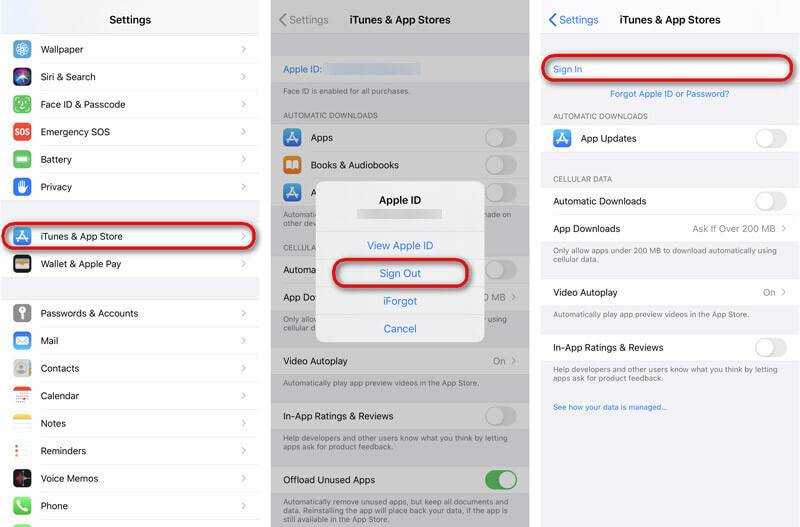 2 или более ранней:
2 или более ранней:
Шаг 1: Перейдите в Настройки > iCloud > Выйти .
Шаг 2: Доступ Настройки > iCloud > Войти . Затем вам нужно ввести учетную запись iCloud и пароль. Позже введите пароль вашего iPhone.
Советы 4: Удалите старый/предыдущий Apple ID с помощью iPhone Passcode Tuner
Если вас попросят ввести предыдущий Apple ID при загрузке программного обеспечения в App Store, как решить проблему, если вы забыли предыдущий пароль Apple ID? Вы можете использовать iPhone Passcode Tuner, чтобы удалить старый Apple ID и сбросить настройки iPhone, чтобы исправить пароль Apple ID, который продолжает задавать проблему. Прежде всего, вы должны отключить функцию «Найти iPhone».
Шаг 1: Загрузите iPhone Passcode Tuner на свой компьютер с Windows. Тем временем подключите iPhone к компьютеру.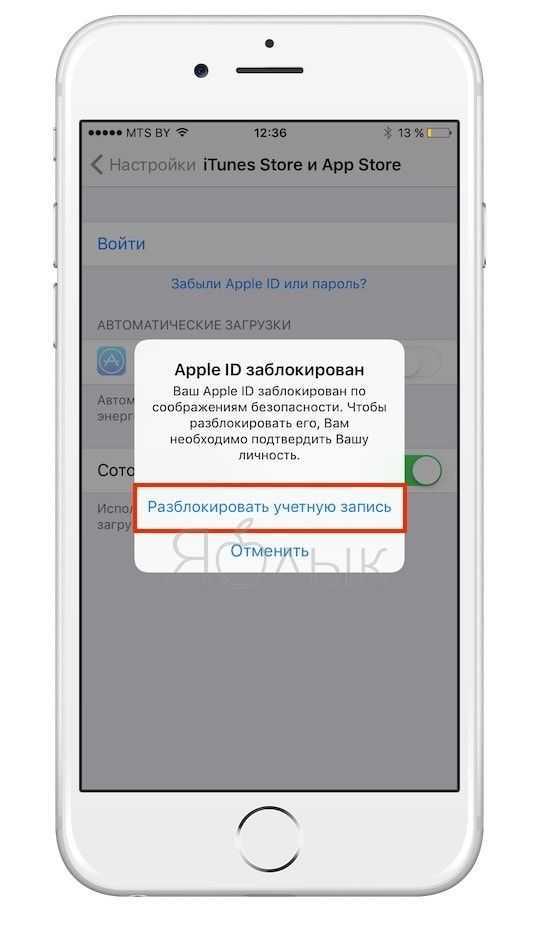 Вы должны разблокировать экран iPhone и доверять компьютеру.
Вы должны разблокировать экран iPhone и доверять компьютеру.
Шаг 2: Запустите программу настройки пароля iPhone и выберите « Удалить Apple ID », чтобы начать.
Шаг 3: Нажмите кнопку Start , и Apple ID будет немедленно удален.
Шаг 4: Когда процесс удаления завершится, вы увидите интерфейс, как показано ниже. После этого все данные в вашем iPhone удаляются. Вы можете использовать новый Apple ID для активации iPhone. После этого iPhone продолжает запрашивать предыдущий / старый пароль Apple ID, проблема не будет существовать.
Совет 5: Восстановите iPhone без потери данных
Если проблема возникает снова и снова, рекомендуется восстановить iPhone до предыдущей точки резервного копирования, что может привести к тому, что iPhone больше не будет запрашивать пароль Apple ID. .
Шаг 1 . Используйте USB-кабель для подключения вашего iPhone к ПК, который работает с iTunes .
Используйте USB-кабель для подключения вашего iPhone к ПК, который работает с iTunes .
Шаг 2 . Перейдите на вкладку Summary в левой части интерфейса iTunes.
Шаг 3 . Затем нажмите кнопку Восстановить резервную копию . Если файл резервной копии зашифрован, вы можете расшифровать его с помощью Cocosenor iTunes Password Tuner. После этого ваш iPhone будет восстановлен.
Статьи по теме
- Как перезагрузить iPhone, если он заблокирован
- [Решено] Как стереть iPhone без пароля Apple ID
- Как удалить Apple ID с iPhone без пароля
- Как получить доступ к Apple ID, если забыл пароль
- Решено. iTunes не удалось восстановить из-за неправильного пароля
iPhone продолжает запрашивать пароль Apple ID? Вот исправления
Проблема пользователя
«С тех пор, как я обновил свой iPhone 13 до iOS 16, я продолжаю получать ежедневные случайные всплывающие окна с просьбой ввести пароль Apple ID.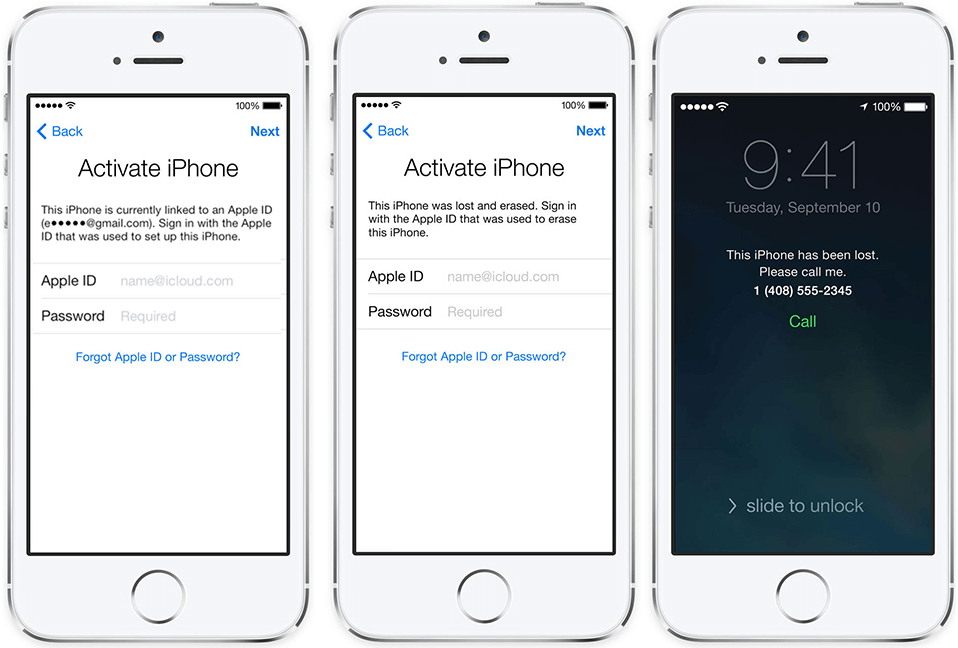 Я пытаюсь выйти из своего Apple ID, а затем войти снова, но это не вносит никаких изменений. Кто-нибудь еще знает об исправлении?»
Я пытаюсь выйти из своего Apple ID, а затем войти снова, но это не вносит никаких изменений. Кто-нибудь еще знает об исправлении?»
Недавно многие пользователи iOS сообщили, что их iPhone продолжает запрашивать пароль Apple ID, и они не знают, почему. Что еще хуже, подтверждение Apple ID продолжает появляться даже после ввода правильного Apple ID и пароля.
Почему iPhone продолжает запрашивать пароль Apple ID?
Наличие iPhone, который постоянно запрашивает код доступа Apple ID, может быть очень неприятным. Теперь давайте рассмотрим возможные причины этой проблемы.
- Вы недавно изменили свой пароль Apple ID на своем компьютере или одном из других ваших iDevices. Вам потребуется ввести новый пароль на всех ваших устройствах и сервисах Apple, таких как App Store, iTunes Store, Apple Music и т. д.
- Вы недавно изменили данные своего Apple ID, такие как номер телефона, адрес электронной почты, контрольные вопросы, адрес и т.
 д. правильный каждый раз.
д. правильный каждый раз. - Для правильной работы FaceTime, iMessage, App Store и некоторым сторонним приложениям требуется доступ к вашему Apple ID. Но эти приложения могут столкнуться с проблемами, которые не позволят им получить доступ к вашему Apple ID.
- Загрузка приложений, книг, музыки или других приобретенных товаров не завершена или зависла на вашем iPhone. Для возобновления загрузки требуется подтверждение Apple ID.
Учитывая, что многие пользователи сталкиваются с этой проблемой, мы намерены представить 13 решений, позволяющих решить эту проблему, когда iPhone или iPad постоянно запрашивают пароль Apple ID. Читайте дальше и проверить.
1. Перезагрузите iPhone
Если ваш iPhone продолжает запрашивать пароль Apple ID, первое, что вы можете попробовать, — это перезагрузить устройство, чтобы устранить любые программные сбои, вызывающие эту проблему.
- Для iPhone 8 и более ранних моделей просто нажмите и удерживайте кнопку питания, пока не появится надпись «Сдвиньте, чтобы выключить».

- Если у вас iPhone X или более новые модели, одновременно нажмите и удерживайте боковую кнопку и кнопку уменьшения громкости.
- Затем проведите слева направо, чтобы выключить iPhone. Подождите некоторое время, нажмите кнопку питания или боковую кнопку, чтобы снова включить iPhone.
2. Обновление программного обеспечения iOS
Некоторые ошибки в операционной системе iPhone могут вызвать множество проблем, в том числе iPhone постоянно запрашивает пароль Apple ID. Обновление вашего iPhone до последней версии iOS может помочь решить эту проблему. Выберите «Настройки» > «Основные» > «Обновление ПО». Если есть новое обновление iOS, нажмите «Загрузить и установить», чтобы получить его.
3. Обновите все приложения на iPhone
При установке приложения на iPhone/iPad вам будет предложено ввести пароль Apple ID для подтверждения установки. Вам все равно будет предложено ввести пароль Apple ID, если вы планируете обновить приложение.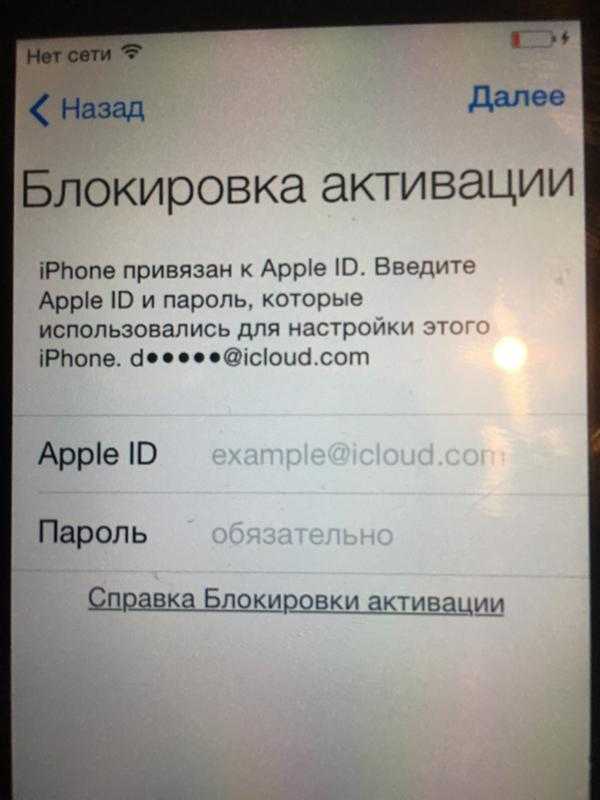
Иногда iPhone застревает в бесконечном цикле с просьбой ввести пароль Apple ID, если установленные на устройстве приложения устарели. Таким образом, лучше убедиться, что все установленные вами приложения имеют последнюю версию.
- Перейдите в App Store на своем iPhone и нажмите «Обновления» в нижней части экрана.
- Нажмите «Обновить все» в правом верхнем углу, чтобы обновить все приложения.
- Или, если вы хотите обновить отдельные программы, вы можете нажимать кнопку «Обновить» одну за другой.
4. Выключите и снова включите Facetime и iMessage
Чтобы использовать FaceTime и iMessage на своем iPhone, вам сначала необходимо войти в свой Apple ID. Если ваш iPhone продолжает запрашивать Apple ID, вы можете попробовать отключить FaceTime и iMessage, а затем снова включить их, чтобы решить проблему.
- Перейдите в «Настройки» > «Сообщения» и выключите iMessage.
- Перейдите в «Настройки» > FaceTime и выключите FaceTime.

Подождите несколько секунд, коснитесь переключателя еще раз, чтобы снова включить iMessage или FaceTime. Вам может потребоваться ввести свой Apple ID и пароль при включении iMessage/FaceTime.
5. Выйдите из Apple ID и войдите снова
Служба аутентификации Apple iCloud будет сброшена после выхода из учетной записи Apple. Таким образом, стоит выйти из Apple ID и повторно войти в систему, чтобы остановить появление всплывающих окон входа в Apple ID.
- Перейдите в «Настройки» на iPhone/iPad, коснитесь своего имени и щелкните iCloud, чтобы выбрать «Выйти» в нижней части экрана, затем введите пароль Apple ID, чтобы выйти из iCloud.
- После этого перейдите в «Настройки» > «Войти», чтобы ввести учетные данные Apple ID для входа в iCloud.
- Подождите несколько часов, чтобы узнать, требуется ли по-прежнему вводить пароль Apple ID.
6. Проверьте состояние сервера Apple
Прежде чем продолжить, мы рекомендуем вам проверить состояние сервера Apple.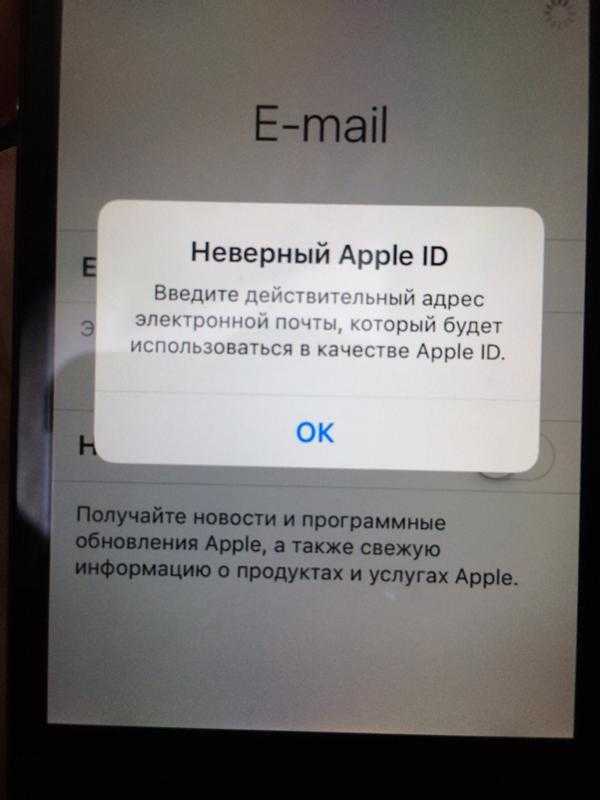 Если серверы Apple вышли из строя, у вас возникнут проблемы с Apple ID на вашем iPhone или iPad.
Если серверы Apple вышли из строя, у вас возникнут проблемы с Apple ID на вашем iPhone или iPad.
Перейдите на страницу состояния сервера Apple и проверьте, есть ли зеленая точка рядом с Apple ID. Если есть проблема с серверами Apple, просто наберитесь терпения и подождите.
7. Сброс пароля Apple ID
Если проблема не устранена после использования вышеуказанных методов, попробуйте сбросить пароль Apple ID.
- Откройте приложение «Настройки» на своем iPhone и нажмите на свое имя вверху.
- Нажмите «Пароль и безопасность» и выберите «Изменить пароль».
- Вам потребуется ввести код доступа к iPhone и создать новый пароль Apple ID.
- Введите новый пароль Apple ID и подтвердите его. После этого перезагрузите iPhone и проверьте, устранена ли проблема.
8. Сброс настроек сети
Если ваш iPhone подключен к нестабильной сети Wi-Fi, он будет продолжать запрашивать пароль Apple ID или iCloud. Самый простой способ предотвратить это — сбросить настройки сети.
Самый простой способ предотвратить это — сбросить настройки сети.
- Откройте приложение «Настройки» и нажмите «Общие», затем нажмите «Сброс».
- Выберите «Сбросить настройки сети». При необходимости введите пароль устройства.
- При появлении запроса на подтверждение нажмите «Сбросить настройки сети».
9. Сбросить все настройки
Ваш iPhone все еще запрашивает пароль Apple ID после сброса настроек сети? Затем вы можете попробовать сбросить все настройки, что вернет ваш iPhone к его конфигурации по умолчанию. Этот процесс не удалит никаких данных, но удалит пароли Wi-Fi, Bluetooth, VPN и т. д.
- На вашем iPhone перейдите в «Настройки» и нажмите «Основные».
- Прокрутите вниз и нажмите «Сброс», затем выберите «Сбросить все настройки».
- Введите код доступа к экрану вашего iPhone, а затем подтвердите сброс.
10. Резервное копирование и восстановление iPhone с помощью iTunes
Если ваш iPhone по-прежнему постоянно запрашивает пароль Apple ID после того, как вы попробовали все описанные выше методы, то следующее предложение — создать резервную копию и восстановить ваш iPhone с помощью iTunes.
Сделайте резервную копию iPhone с помощью iTunes:
- Разблокируйте iPhone и подключите его к компьютеру с помощью USB-кабеля, затем запустите iTunes/Finder.
- Когда ваше устройство будет обнаружено, нажмите на логотип iPhone. (Для Finder просто щелкните имя iPhone на левой боковой панели.)
- Нажмите «Создать резервную копию сейчас» в iTunes/Finder, чтобы выполнить резервное копирование всех данных с вашего iPhone на этот компьютер.
Восстановление iPhone с помощью iTunes:
- После завершения резервного копирования оставьте устройство подключенным к компьютеру.
- Выберите «Настройки» > «iCloud», чтобы отключить функцию «Найти iPhone».
- Затем нажмите кнопку «Восстановить резервную копию..» в интерфейсе iTunes, чтобы восстановить последнюю резервную копию на iPhone.
Существует хороший шанс решить эту проблему после резервного копирования и восстановления вашего iPhone с помощью iTunes.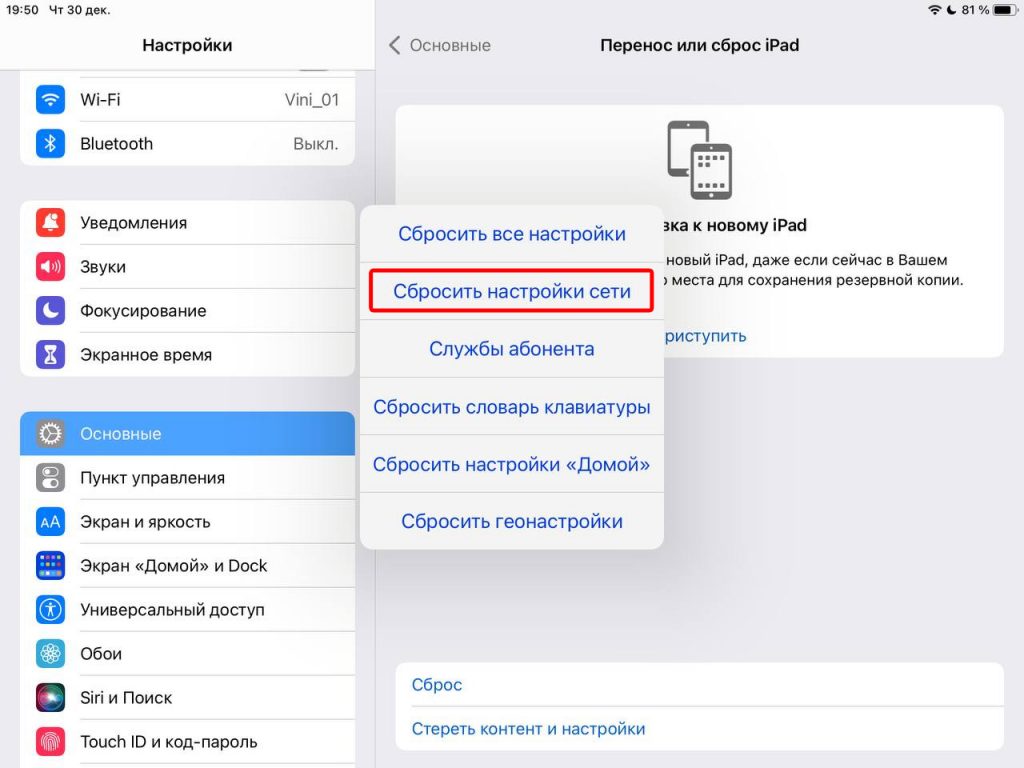
11. Удалить Apple ID без пароля
Если ваш iPhone продолжает запрашивать пароль Apple ID, но вы его забыли, не волнуйтесь, вы можете попробовать удалить Apple ID напрямую без пароля.
Для этого FoneGeek FoneGeek iPhone Password Unlocker является хорошим выбором. Этот инструмент поможет вам легко и быстро удалить учетную запись Apple ID/iCloud на iPhone, iPad, iPod touch. Он также поддерживает удаление пароля экрана iPhone, включая 4-значный / 6-значный код доступа, Touch ID и Face ID.
Вот шаги по удалению Apple ID без пароля:
Шаг 1 : Загрузите, установите и запустите FoneGeek iPhone Passcode Unlock на своем компьютере. Выберите «Разблокировать Apple ID», чтобы начать процесс разблокировки.
Шаг 2 : Подключите iPhone к компьютеру с помощью оригинального кабеля Apple Lightning. Разблокируйте устройство и нажмите «Доверять» на экране, если вы еще этого не сделали.
Шаг 3 : Как только устройство будет распознано, нажмите «Начать разблокировку», и программа автоматически удалит Apple ID.
После успешного удаления Apple ID с вашего iPhone устройство перезагрузится, после чего вы сможете войти в другой Apple ID или создать новый, чтобы пользоваться всеми функциями Apple ID и службами iCloud.
12. Обратитесь в службу поддержки Apple
Некоторые проблемы с iPhone очень сложно решить с помощью приведенных выше основных решений. Если вас по-прежнему просят ввести пароль Apple ID с большими усилиями, обратитесь за помощью к сотруднику Apple или отнесите устройство в местный Apple Store для его ремонта.
Итоги
Надеемся, что решения, представленные выше, помогут вам решить проблему, из-за которой iPhone продолжает запрашивать пароль Apple ID. Если вы, наконец, исправили эту проблему после прочтения этой статьи, мы надеемся, что вы могли бы поделиться этим сообщением на своих сайтах в Facebook, Twitter, Instagram или других социальных сетях, чтобы больше пользователей узнали о решениях этой проблемы.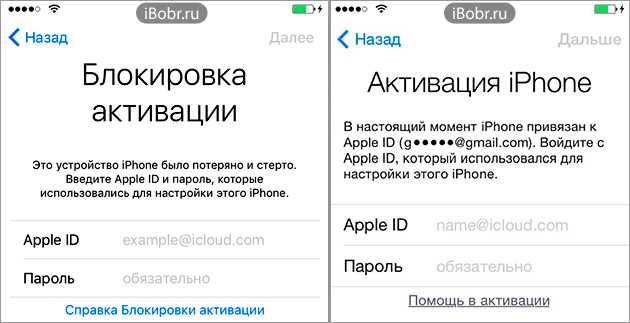
 Целесообразно обновить их на тот случай, если это устаревшее приложение, которое вызывает повторяющуюся проблему со входом в систему. Нажмите «Обновить все».
Целесообразно обновить их на тот случай, если это устаревшее приложение, которое вызывает повторяющуюся проблему со входом в систему. Нажмите «Обновить все».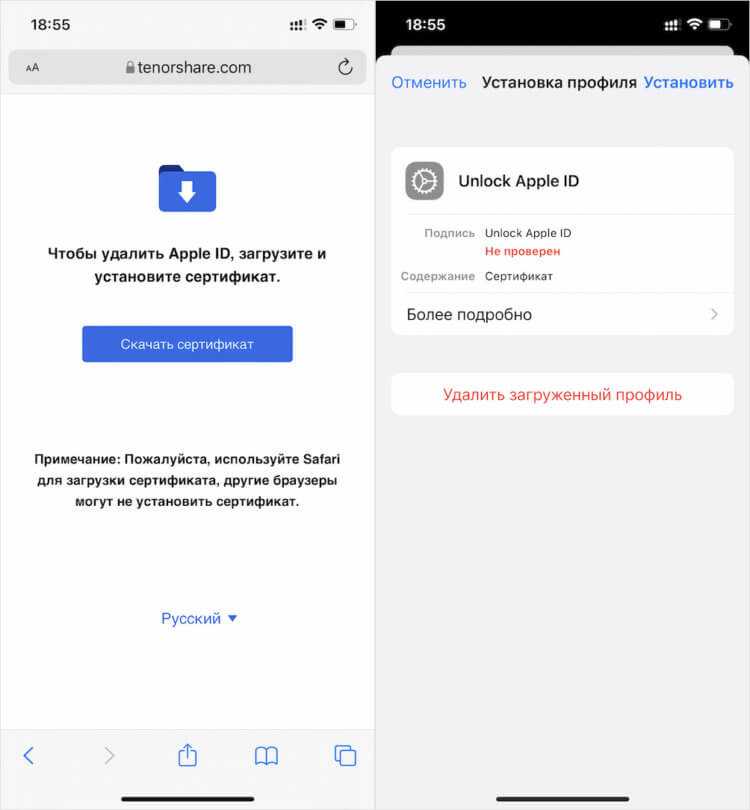



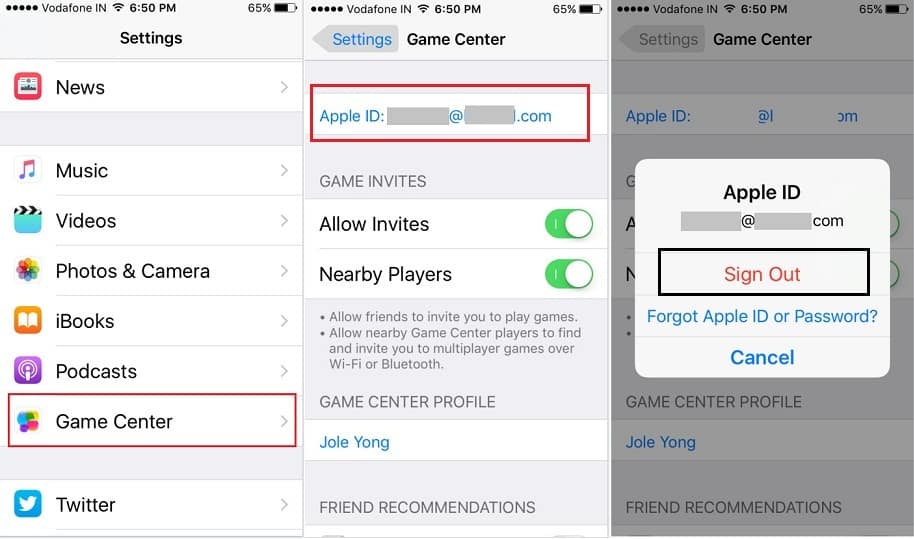
 д. правильный каждый раз.
д. правильный каждый раз.
